windows7右键没有新建文件夹解决方法
假设咱们windows7电脑的右键菜单没有新增文件夹选项,要怎么办呢,首要咱们点击创建记事本,然后将指令复制到记事本中,接着点击文件另存为保存,毕竟把文件姓名改为修改右键.bat,双击翻开这个文件,就会开始修改问题哦,等候修改完毕即可在右键找到新建文件夹选择啦。
windows7右键没有新建文件夹解决方法
1、点击开始菜单,点击“一切程序”—“附件”,点击“记事本”
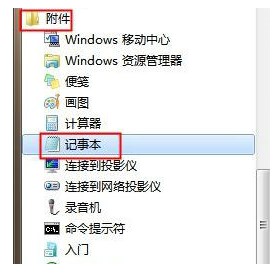
2、将下面这段内容复制到“记事本”内:
regsvr32 /u /s igfxpph.dll reg delete HKEY_CLASSES_ROOT\Directory\Background\shellex\ContextMenuHandlers /f reg add HKEY_CLASSES_ROOT\Directory\Background\shellex\ContextMenuHandlers\new /ve /d {D969A300-E7FF-11d0-A93B-00A0C90F2719}

3、点击“文件”—“另存为”,将保存类型修改为“一切文件”,将文件名修改为“修改右键.bat”,点击保存
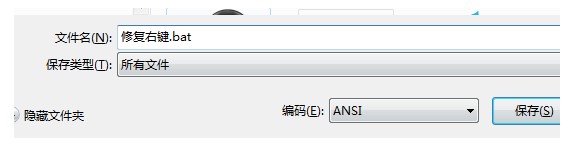
4、双击翻开“修改右键.bat”,待其修改完毕即可
以上是windows7右键没有新建文件夹解决方法的详细内容。更多信息请关注PHP中文网其他相关文章!

热AI工具

Undresser.AI Undress
人工智能驱动的应用程序,用于创建逼真的裸体照片

AI Clothes Remover
用于从照片中去除衣服的在线人工智能工具。

Undress AI Tool
免费脱衣服图片

Clothoff.io
AI脱衣机

Video Face Swap
使用我们完全免费的人工智能换脸工具轻松在任何视频中换脸!

热门文章

热工具

记事本++7.3.1
好用且免费的代码编辑器

SublimeText3汉化版
中文版,非常好用

禅工作室 13.0.1
功能强大的PHP集成开发环境

Dreamweaver CS6
视觉化网页开发工具

SublimeText3 Mac版
神级代码编辑软件(SublimeText3)
 win10右键没有压缩包选项怎么办
Jul 13, 2023 pm 11:05 PM
win10右键没有压缩包选项怎么办
Jul 13, 2023 pm 11:05 PM
win10系统内置解压缩软件WinRAR,一般大家在文件夹上右键就可找到缩小选项,可是有些用户发现自己的右键没有压缩包选项,怎么办呢?你先在菜单栏找到WinRAR开启,随后点击上边的选项,随后挑选设定,在开启窗口中转换到集成菜单栏,点击前后文菜单项目按键,勾选“添加到压缩包”即可。win10右键没有压缩包选项怎么办:能够在Windows10桌面先后点击“开始/WinRar/Winrar”菜单项。这时便会开启Winrar的软件主界面,点击上边的“选项”菜单项。在弹出的选项下拉列表中,大家点击“设定
 Win11右键菜单反应慢解决方法?Win11鼠标右键弹出菜单很慢的解决方法
Jan 31, 2024 pm 10:06 PM
Win11右键菜单反应慢解决方法?Win11鼠标右键弹出菜单很慢的解决方法
Jan 31, 2024 pm 10:06 PM
有些朋友升级完Win11系统后发现鼠标点击右键弹出菜单的速度变慢了,这是怎么回事呢?是不是因为配置的问题,还是说要进行什么样的设置,本站小编今天给大家解决怎么解决,其实我们可以将性能调至最高性能,这样就不会有反应慢的问题了。Win11鼠标右键弹出菜单很慢的解决方法1、首先在开始菜单中找到系统设置。3、接着在下方相关链接中找到高级系统设置。5、然后在视觉效果选项卡下,勾选调整为最佳性能即可。
 Win11右键菜单怎么添加画图程序?Win11右键菜单添加画图程序的方法
Feb 11, 2024 pm 09:03 PM
Win11右键菜单怎么添加画图程序?Win11右键菜单添加画图程序的方法
Feb 11, 2024 pm 09:03 PM
不少的win11用户们想将自己的画图程序添加到右键菜单上,那么这要怎么添加?用户们可以直接的右键点击开始下的windows终端,然后直接的将下列的代码复制到相对应的位置上就可以了。下面就让本站来为用户们来仔细的介绍一下Win11右键菜单添加画图程序的方法吧。Win11右键菜单添加画图程序的方法1、首先用鼠标右键点击“开始”按钮(或者按Win+X键),选择点击“Windows终端(管理员)”。2、然后在终端应用程序里粘贴这串代码【reg.exeadd&ldqu
 win11文件右键菜单卡死怎么解决
Jul 02, 2023 pm 11:13 PM
win11文件右键菜单卡死怎么解决
Jul 02, 2023 pm 11:13 PM
win11文件右键菜单卡死怎么解决?如果需要查看文件具体属性该怎么操作?我们经常会左键选中文件后在右键打开菜单进行属性查看,但是有许多使用win11版本的操作系统的小伙伴们经常会遇到在右键文件时总是要等待一会,右键菜单才会显示,这样对用户们的电脑使用体验非常有影响,对此,小编用以下的文章为大家介绍一下如何解决这个问题。很多小伙伴不知道怎么详细操作,小编下面整理了win11右键菜单卡死解决教程,如果你感兴趣的话,跟着小编一起往下看看吧!win11右键菜单卡死解决教程一览1、首先我们同时按下【ctr
 win10右键菜单管理打不开怎么办
Jan 04, 2024 pm 07:07 PM
win10右键菜单管理打不开怎么办
Jan 04, 2024 pm 07:07 PM
我们在使用win10系统的时候,使用鼠标去右键桌面或者右键菜单的时候,发现菜单等都打不开,无法正常的去使用电脑了,这时候就需要恢复系统来解决问题。win10右键菜单管理打不开:1、首先打开我们的控制面板,然后点击。2、然后点击安全和维护下的。3、再点击右侧的来恢复系统即可。4、如果还是无法使用,是看是否是鼠标本身出了问题。5、如果确定鼠标没有问题的话,按下+,输入。6、执行完毕后,重启电脑即可。
 win11如何设置右键菜单不折叠?
Jan 29, 2024 pm 02:30 PM
win11如何设置右键菜单不折叠?
Jan 29, 2024 pm 02:30 PM
很多的用户们在升级完win11后发现右键菜单使用得不是很顺手,这就使得很多的用户们在询问win11右键菜单不折叠怎么设置?其实方法很简单的,用户们可以进入到任务栏设置下来进行操作就可以了。下面就让本站来为用户们来仔细的介绍一下win11右键菜单不折叠设置教程吧。win11右键菜单不折叠设置教程1、在任务栏空白位置点击鼠标右键,进入任务栏设置。3、点击打开的图标就会直接显示出来,如果是关闭状态,那么就会收纳在小三角里面。
 qq浏览器怎么新建文件夹
Feb 06, 2024 pm 11:25 PM
qq浏览器怎么新建文件夹
Feb 06, 2024 pm 11:25 PM
QQ浏览器是一款广受欢迎的浏览器软件,不仅提供了快速稳定的网页浏览体验,还具备丰富的工具,方便用户更好地管理和组织浏览内容。在浏览网页、下载文件或整理个人资料时,我们经常需要创建文件夹来分类存储文件。那么qq浏览器怎么新建文件夹呢?还不清楚的小伙伴也别着急,接下来小编为大家带来了QQ浏览器新建文件夹教程,希望能够帮助到大家。qq浏览器怎么新建文件夹1、打开手机QQ浏览器,点击“文件”,2、进入文件页面,点击“文件及工具”,3、点击“手机存储”,4、点击右上角如图所示图标,5、输入文件夹名称,点击
 Win7不能新建文件夹怎么办
Feb 28, 2024 pm 03:41 PM
Win7不能新建文件夹怎么办
Feb 28, 2024 pm 03:41 PM
解决办法:1、按下Win+R键打开运行,输入gpedit.msc并回车;2、打开组策略编辑器,在左边本地计算机策略一栏请依次定位到“用户配置-管理模板-Windows 组件-Windows 资源管理器”;3、单击“Windows 资源管理器”,从右边细节窗口中找到‘阻止用户将文件添加到与该用户对应的“用户文件夹”文件夹的根目录下’,并双击打开;4、配置为“未启用”保存重启即可。





